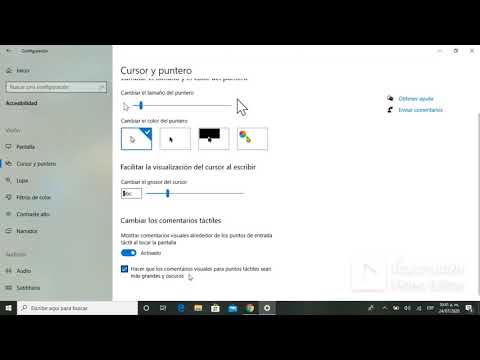
El mouse es uno de los dispositivos más importantes en la experiencia de uso de una computadora. Es por eso que conocer cómo configurarlo correctamente en Windows es esencial para disfrutar de una navegación fluida y eficiente. En este tutorial, aprenderás paso a paso cómo configurar el mouse en Windows, desde la velocidad de desplazamiento hasta la personalización de los botones. ¡Comencemos!
Guía completa para configurar el mouse de manera eficiente
El mouse es uno de los elementos más importantes a la hora de trabajar con un ordenador. La configuración adecuada del mouse puede mejorar significativamente la experiencia de uso. A continuación, te presentamos una guía completa para configurar el mouse de manera eficiente en Windows.
Paso 1: Accede a la configuración del mouse
Para acceder a la configuración del mouse en Windows, dirígete al menú de inicio y busca la opción «Configuración». Una vez allí, selecciona la opción «Dispositivos» y luego haz clic en «Mouse».
Paso 2: Configura la velocidad del cursor
La velocidad del cursor se refiere a la velocidad a la que se mueve el puntero en la pantalla. Para configurar la velocidad del cursor, desplázate hasta la opción «Velocidad del puntero» y ajusta la barra de desplazamiento según tus preferencias.
Paso 3: Configura la sensibilidad del mouse
La sensibilidad del mouse se refiere a la cantidad de movimiento necesaria para que el cursor se desplace en la pantalla. Para configurar la sensibilidad del mouse, desplázate hasta la opción «Sensibilidad del puntero» y ajusta la barra de desplazamiento según tus preferencias.
Paso 4: Configura la función de los botones
Los botones del mouse pueden tener diferentes funciones dependiendo de tus preferencias. Para configurar la función de los botones, desplázate hasta la opción «Botones adicionales» y selecciona las funciones que desees asignar a cada botón.
Paso 5: Configura la rueda del mouse
La rueda del mouse puede tener diferentes funciones dependiendo de tus preferencias. Para configurar la función de la rueda del mouse, desplázate hasta la opción «Rueda del mouse» y selecciona las funciones que desees asignar a la rueda.
Paso 6: Configura las opciones avanzadas
En la opción «Opciones adicionales de mouse», podrás encontrar opciones avanzadas de configuración, como la velocidad de doble clic, la selección de texto y la activación del arrastre de archivos. Ajusta estas opciones según tus preferencias.
Con estos sencillos pasos, podrás configurar tu mouse de manera eficiente y mejorar tu experiencia de uso en Windows.
Solución simple para problemas del mouse: Cómo restablecer la configuración predeterminada
El mouse es uno de los dispositivos de entrada más usados en las computadoras. Aunque suele ser un dispositivo bastante confiable, a veces puede presentar problemas que pueden ser frustrantes para los usuarios. Uno de los problemas comunes es cuando el mouse no responde, se mueve de manera errática o los botones no funcionan como deberían. En este artículo, te enseñaremos cómo restablecer la configuración predeterminada del mouse en Windows, una solución simple para problemas del mouse.
¿Por qué restablecer la configuración predeterminada del mouse?
Restablecer la configuración predeterminada del mouse puede resolver muchos problemas comunes del mouse, como problemas de desplazamiento, problemas de clic, problemas de seguimiento y otros problemas de rendimiento. Además, si has personalizado la configuración del mouse y no te gusta cómo funciona, restablecer la configuración predeterminada puede ayudarte a volver a la configuración original.
Paso a paso para restablecer la configuración predeterminada del mouse en Windows
1. Haz clic en el botón de inicio de Windows y selecciona «Configuración».
2. Selecciona «Dispositivos».
3. En la sección de «Mouse», haz clic en «Opciones adicionales de mouse».
4. Se abrirá una ventana de «Propiedades del mouse». Haz clic en la pestaña «Botones» y selecciona «Restablecer» en la parte inferior de la ventana.
5. Haz clic en la pestaña «Opciones de puntero» y selecciona «Restablecer» en la parte inferior de la ventana.
6. Haz clic en la pestaña «Rueda» y selecciona «Restablecer» en la parte inferior de la ventana.
7. Haz clic en la pestaña «Hardware» y selecciona tu mouse de la lista de dispositivos. Haz clic en «Propiedades» y luego en «Cambiar configuración». Si estás usando un mouse inalámbrico, asegúrate de que esté encendido y conectado a tu computadora.
8. Haz clic en la pestaña «Controlador» y selecciona «Desinstalar». Haz clic en «Aceptar» para confirmar la desinstalación.
9. Desconecta el mouse de tu computadora y vuelve a conectarlo. Windows debería detectarlo automáticamente y reinstalar el controlador.
Conclusión
Restablecer la configuración predeterminada del mouse en Windows puede ser una solución simple y efectiva para muchos problemas comunes del mouse. Si estás teniendo problemas con tu mouse, sigue los pasos que te hemos presentado en este artículo y restablece la configuración predeterminada para solucionar los problemas. Si los problemas persisten, puede que necesites reemplazar tu mouse o buscar ayuda de un técnico especializado.
Optimizando el rendimiento de tu mouse en Windows 10: Guía de calibración
¿Sientes que tu mouse no responde correctamente? ¿Te cuesta mover el cursor o simplemente no se mueve como debería? Si es así, es posible que necesites calibrar tu mouse para mejorar su rendimiento.
La calibración de tu mouse puede ayudarte a mejorar la precisión, la velocidad y la capacidad de respuesta del cursor. En Windows 10, puedes hacerlo fácilmente siguiendo estos sencillos pasos:
Paso 1: Accede a la configuración de tu mouse. Para hacerlo, haz clic en el botón de inicio y selecciona «Configuración». Luego, selecciona «Dispositivos» y «Mouse».
Paso 2: En la sección «Configuración del mouse», selecciona «Configuración adicional del mouse». Se abrirá una ventana de propiedades del mouse.
Paso 3: Selecciona la pestaña «Opciones de puntero». Aquí encontrarás varias opciones para ajustar la velocidad y la precisión del cursor. Puedes experimentar con ellas hasta encontrar la combinación que mejor se adapte a tus necesidades.
Paso 4: Si lo deseas, puedes seleccionar la opción «Calibrar» para ajustar la velocidad y la precisión del cursor de forma más precisa. Sigue las instrucciones que se muestran para completar la calibración.
Paso 5: Una vez que hayas terminado de ajustar la configuración de tu mouse, haz clic en «Aplicar» y luego en «Aceptar» para guardar los cambios.
Con estos sencillos pasos, podrás mejorar el rendimiento de tu mouse en Windows 10 y trabajar de forma más eficiente. Recuerda que siempre puedes volver a ajustar la configuración si sientes que no estás obteniendo los resultados deseados.
Alternativas para controlar el mouse sin usar el teclado
Si eres una persona que utiliza el mouse frecuentemente en tu trabajo o para tu entretenimiento, es importante conocer las diferentes alternativas que existen para controlarlo sin tener que utilizar el teclado. En este artículo te explicaremos algunas opciones para que puedas configurar tu mouse en Windows de la forma que más te convenga.
Configuración de las opciones del mouse en Windows
Para acceder a las opciones del mouse en Windows, debes dirigirte al Panel de Control y hacer clic en la opción «Mouse». Aquí podrás configurar diferentes aspectos, como la velocidad del puntero o la función de los botones.
Uso de la rueda de desplazamiento
Una de las alternativas más comunes para controlar el mouse sin usar el teclado es utilizando la rueda de desplazamiento. Esta rueda te permite moverte hacia arriba o hacia abajo en una página web o en un documento de forma rápida y sencilla.
Uso de los botones adicionales
Algunos modelos de mouse cuentan con botones adicionales que pueden ser configurados para realizar diferentes funciones, como abrir una nueva pestaña en tu navegador o cambiar de ventana en tu escritorio. Estos botones pueden ser muy útiles para realizar tareas específicas sin tener que utilizar el teclado.
Uso de gestos con el mouse
Si tienes un mouse con sensor táctil o con tecnología de detección de movimientos, puedes utilizar gestos para controlar diferentes funciones en tu computadora. Por ejemplo, puedes deslizar hacia la izquierda o hacia la derecha para cambiar de ventana o pellizcar para hacer zoom en una imagen.
Uso de software de terceros
Finalmente, si ninguna de las opciones anteriores te convence, existen diferentes programas de terceros que te permiten configurar tu mouse de forma personalizada. Estos programas pueden ser descargados de forma gratuita o de pago y te permiten asignar funciones específicas a los botones del mouse o realizar gestos personalizados.
Es importante que pruebes diferentes opciones para encontrar la que más te convenga y puedas trabajar o disfrutar de tu tiempo libre de forma cómoda y eficiente.
